1、登录阿里巴巴账号,

2、进入后台,点击分销,

3、点击“原一件代发商品”这几个字,
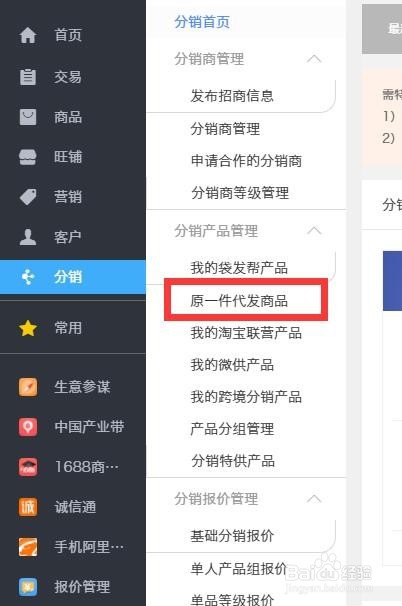
4、然后点击”添加淘宝代销产品“,

5、点击”进入淘宝代销“,
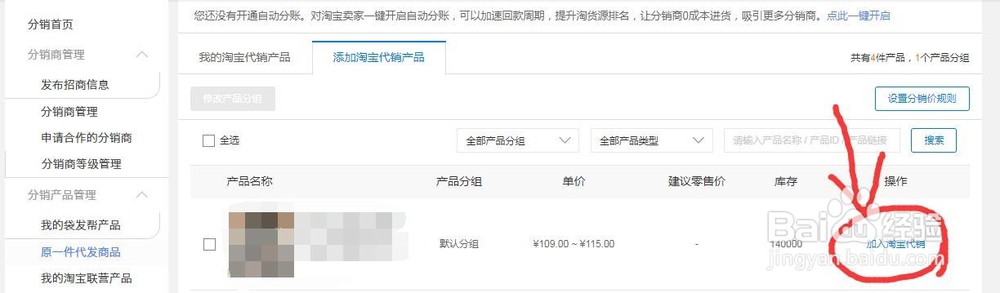
6、系统正在自动体检,

7、系统体检通过后,出现这个设置,
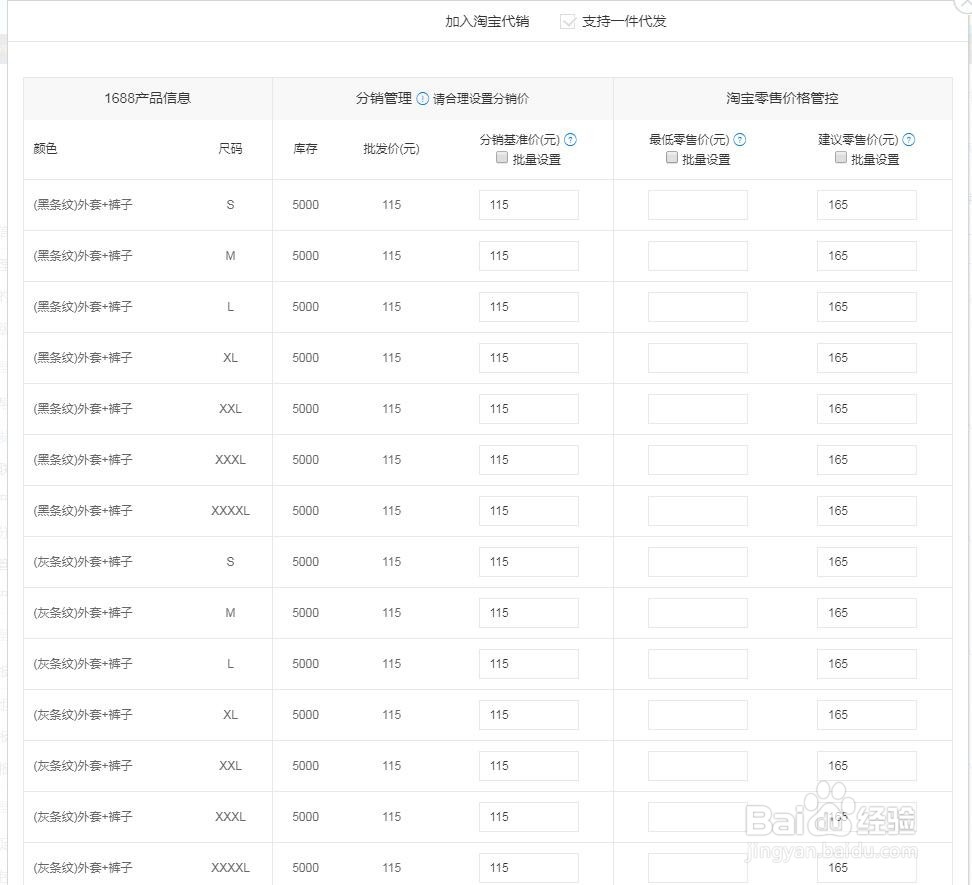
8、然后我们可以设置分销基准价格(也就是分销商在你阿里店铺下单付款所需要付的价钱),设置淘宝零售价格管控,包括了最低零售价和建议零售价,最低零售价的意思就是说你设置了这个价格后,所有代理你产品的网上代理商都不能低于这个最低零售价,若代理商设置的价格低于你设置的这个最低零售价,那个产品就无法上架到代理商的店铺。而建议零售价意思就是你建议你到代销商卖多少钱。
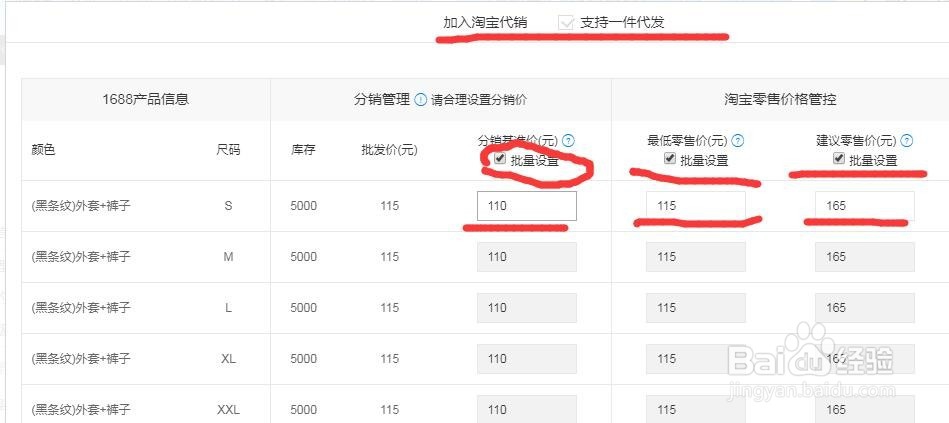
9、然后提交,

10、确定,成功把这个产品加入淘宝代销了。
